「四種方法」如何強制移除iPhone上的 Apple ID
想要移除iPhone上的Apple ID卻不知道該怎麼辦?本教程向您提供四種強制移除Apple ID的可行方法。
無論是您想要轉售您的iPhone卻忘記了Apple ID密碼還是您剛購買了二手iPhone卻不知道Apple ID密碼,無可避免地都將面臨如何移除Apple ID帳號的問題。
Apple ID是使用iPhone的必備帳號,使用iPhone的功能和享受Apple的服務也離不開Apple ID,本篇文章將會向您介紹四種iPhone刪除Apple ID的簡單快捷的方法來解決您的問題!
目錄隱藏

1、在iPhone的「設定」中免費移除Apple ID
您可以在iPhone的「設定」中免費移除Apple ID,這種方法簡單快捷並且無需下載其他第三方軟體,在您的iPhone上就可以完成,但是必須是在您知道密碼的情況下才能刪除Apple ID,只需以下幾步:
- 前往iPhone 上的「設定」 。
- 單擊您的名字。
- 點擊最底部的「登出」。
- 請輸入您的密碼後點擊「關閉」即可。
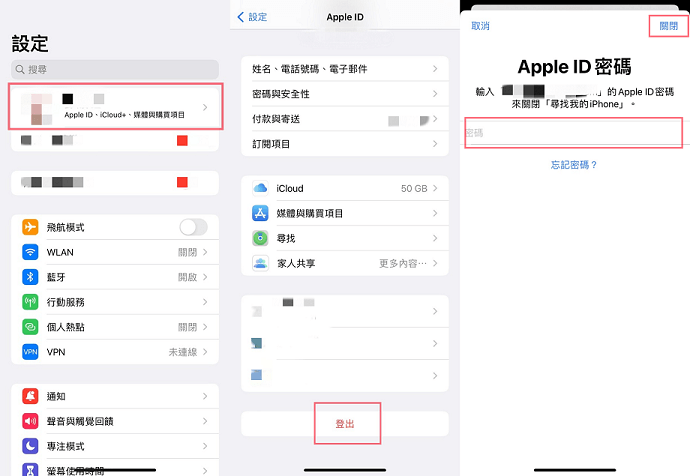
登出Apple ID
2、使用AnyUnlock強制移除Apple ID
如果您忘記了Apple ID的密碼,該如何強制移除Apple ID?AnyUnlock 是一款針對iOS的解鎖軟體,可以在沒有密碼的情況下安全極速地強制移除Apple ID,無疑是一個簡單快捷的不二選擇,只需簡單幾步便可以在iPhone上強制刪除Apple ID從而享受iPhone給您帶來的服務!
- 快速安全,無需密碼只需簡單幾步即可刪除Apple ID
- 可解鎖多種iPhone密碼(Apple ID/iPhone屏幕密碼/MDM鎖/iCloud激活鎖/iTunes備份密碼/SIM鎖/屏幕時間密碼)
- 適用於Windows和Mac
請閱讀以下教程瞭解操作步驟:
- 在電腦上下載並安裝AnyUnlock。
免費下載 Windows 作業系統 免費下載 Mac 作業系統
免費下載* 100% 安全
- 用USB線將iPhone連接到電腦。
- 選擇「移除Apple ID」。

移除Apple ID
- 閱讀有關啟動「尋找我的 iPhone」的注意事項,然後單擊「開始解鎖」。
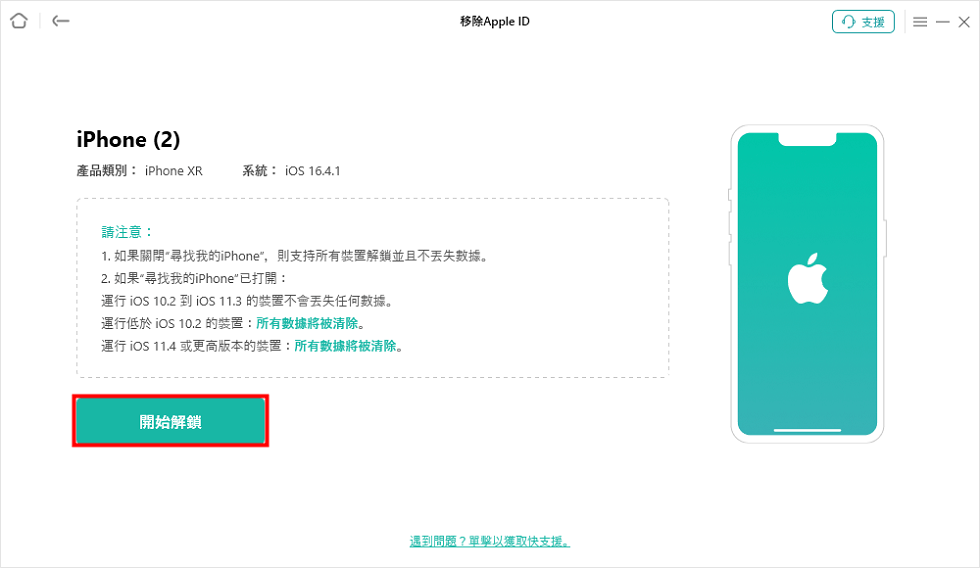
開始解鎖
如果您的iOS裝置上啟用了「尋找我的iPhone」,請轉至iPhone的「設定」>點擊「Apple ID設定」>點擊「密碼與安全性」>啟用「雙重認證」>轉至AnyUnlock點擊「移除Apple ID」,下載裝置固件包>下載完成後,點擊「馬上解鎖」>轉至iPhone,重設裝置,使用螢幕密碼解鎖
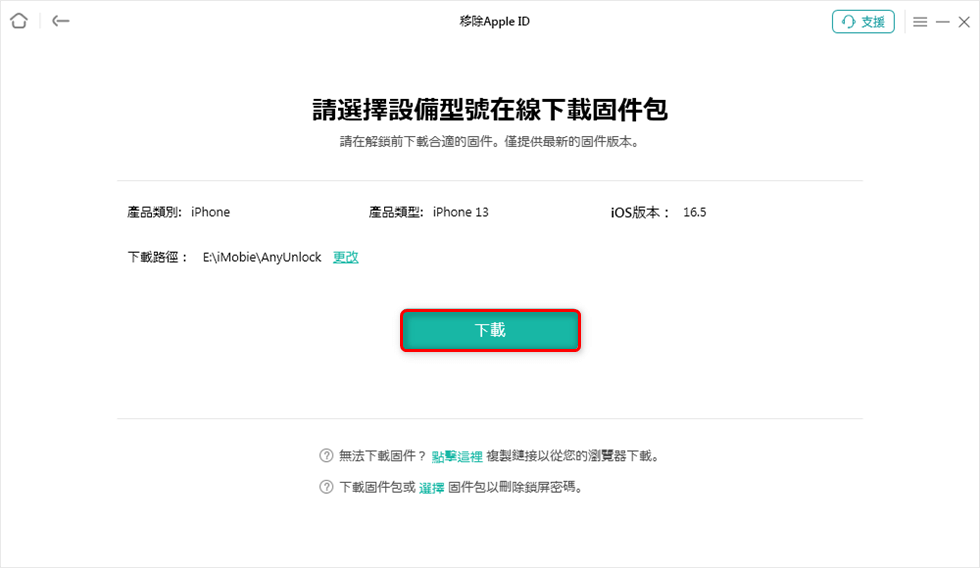
下載固件包
- 移除Apple ID完成。

Apple ID移除成功
- 如果「尋找我的 iPhone」選項已打開:
裝置(運行 iOS 11.4 及更高版本)資料將被刪除。
裝置(運行iOS 12到iOS 11.3)資料永遠不會丟失。裝置(運行 iOS 10.2 以下)資料將被刪除。
- 如果「尋找我的 iPhone」選項已關閉:
您可以解鎖 Apple ID,而不會丟失運行所有 iOS 版本的數據。
3、在iTunes store和App store上免費移除Apple ID帳號
這也是一種免費移除Apple ID帳號的方法,並且不需要密碼,但此方法只能從 App Store 以及圖書、音樂和播客應用中移除 Apple 帳戶,具體步驟如下:
- 前往iPhone 上的「設定」 。
- 點擊您的名字。
- 選擇「媒體與購買項目」。
- 點擊「登出」。
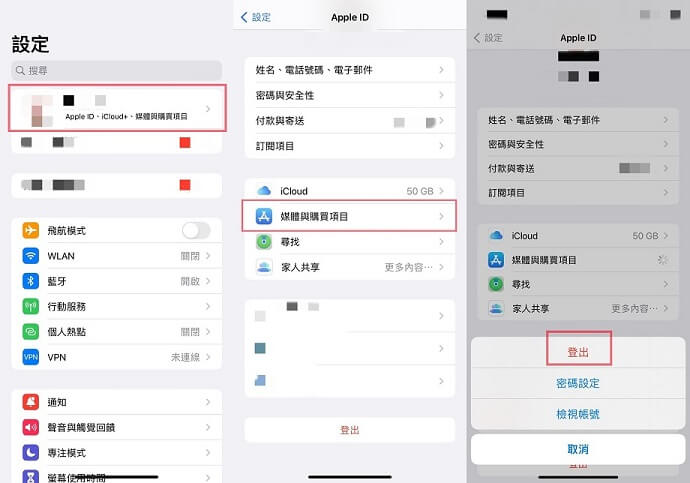
App store上移除Apple ID
4、在iTunes 中移除Apple ID帳號
如果您知道您的Apple帳號和密碼且「尋找我的iPhone」未開啟,同樣也可以選擇在iTunes上登出您的Apple ID,但此方法會導致您的資料丟失。具體步驟如下:
- 啟動 iTunes。
- 將您的iPhone連接到電腦
- 讓iPhone進入復原模式
具體步驟請點擊:https://support.apple.com/zh-tw/HT201263
- 進入復原模式後,點擊iTunes上的「復原」
總結
以上便是四種iPhone強制刪除Apple ID的方法,相信閱讀完本篇文章你已經明白了該如何操作,您可以根據您的需求選擇最適合您的方法,如果您沒有密碼,想要沒有任何難度、安全快速地刪除Apple ID,AnyUnlock無疑是最佳解決方法,一鍵輕鬆解鎖Apple ID,快來嘗試一下吧!
AnyUnlock – 一鍵解除Apple ID
如果您的 iPhone 被鎖定怎麼辦? 或者,如果您忘記了您的 Apple ID 及其密碼怎麼辦? 不用擔心,AnyUnlock 一鍵為您解鎖任何 iOS 鎖。 無需技術。 只有3步。
產品相關問題? 聯繫我們的支援團隊獲取快速解決方案 >





